Obs: I nästa ämne du kommer att läsa kommer du att lära dig om: Hur man importerar tabeller i e-postmeddelanden i Mail på Mac
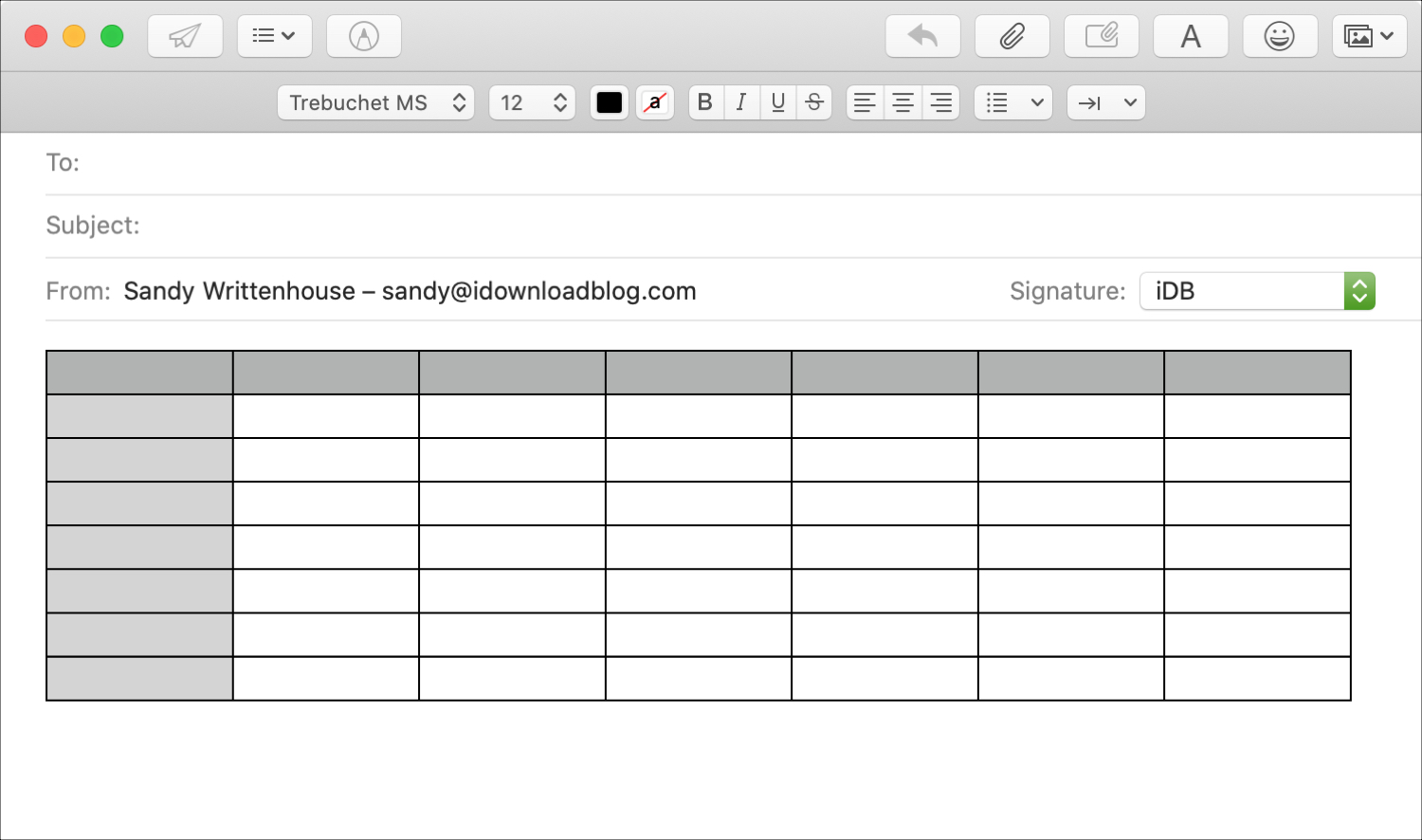
Även om e-postappen på din Mac har några fantastiska funktioner för att skapa e-postmeddelanden som att lägga till bilder eller infoga och texta bilder, kan e-postappen för närvarande inte inkludera tabeller. För att formatera ett e-postmeddelande i en matrisstruktur kan du fortfarande infoga en tabell i ett nytt meddelande. Tricket är att du kommer att kopiera tabellen från en annan app på din Mac.
Även om det förmodligen finns många appar du kan använda för att göra detta, är den enklaste metoden att installera dem direkt på din Mac. Så här importerar du en tabell i ett e-postmeddelande i Mail-appen på Mac.
Infoga en tabell i ett meddelande
Klistra in tabellen i e-postmeddelandet
Innan du följer stegen för att skapa och kopiera en tabell nedan är det viktigt att känna till de olika inklistringsalternativen. På så sätt, efter att ha valt appen att kopiera tabellen från, är du redo att klistra in den i din e-post.
- Klick Redigera > Klistra från menyraden.
- Högerklicka eller behålla den Styr och klickavälj sedan Klistra från snabbmenyn.
- Använd kortkommandon Kommando + DRA.
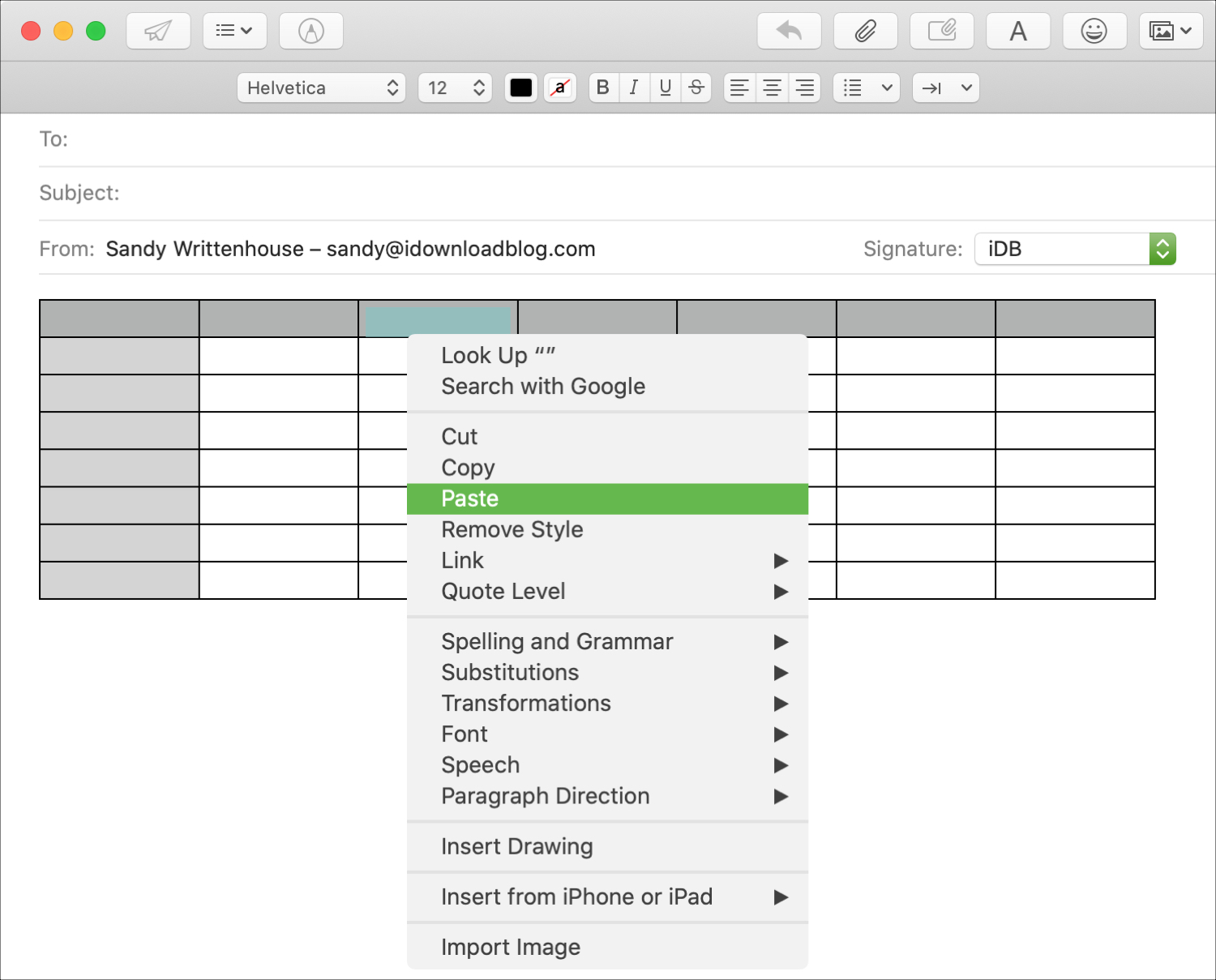
Importera tabeller till e-postmeddelanden med TextEdit
Öppna den Redigerad text Och om du inte har ett bord du vill använda kan du enkelt skapa ett.
först] Klick Formatera > Tabell från menyraden. Om tabellalternativen är nedtonade väljer du Gör text rik från listan Sedan kan du skapa en tabell. Kom ihåg att tabeller använder rik text, inte vanlig text.
2] Välj antalet rader och kolumner du vill ha för tabellen. Alternativt kan du lägga till ramar, bakgrunder eller kapslade tabeller.
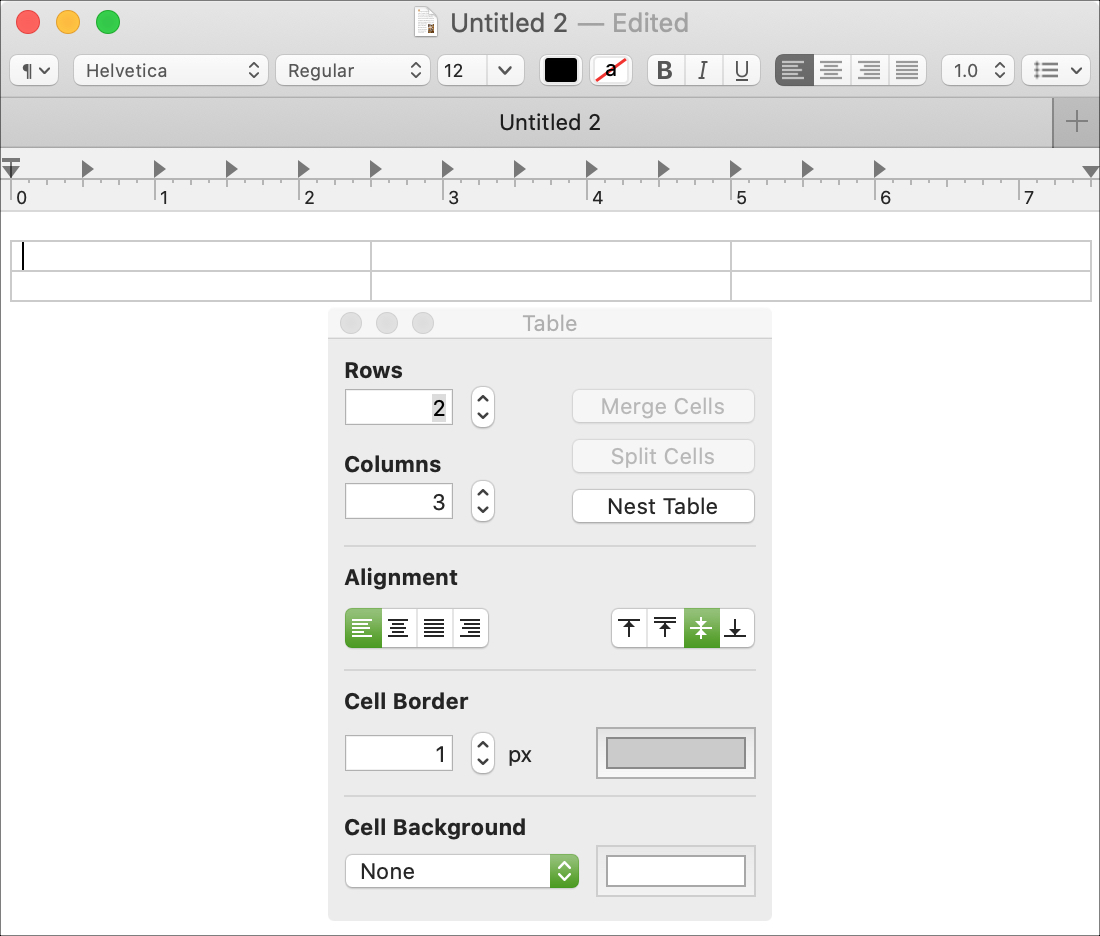
3] Välj brädet att använda Redigera > Välj alla från menyraden eller Kommando + Ett på ditt tangentbord
4] Kopiera tabellen med Redigera > En kopia från menyraden eller Kommando + GAMMAL på ditt tangentbord
Öppna nu e-postmeddelandet där du vill ha tavlan och klistra in den med någon av metoderna som nämndes i början av handledningen.
Importera tabeller till e-postmeddelanden med Notes
Vad Notera Denna applikation tillhandahåller också användbara tabellfunktioner. Så du kan antingen skapa en tabell där eller använda en befintlig och sedan kopiera den till Mail.
först] Klick Formatera > Tabell från menyraden. Du kan lägga till eller ta bort rader eller kolumner genom att välja en och klicka på pilen för det alternativet.
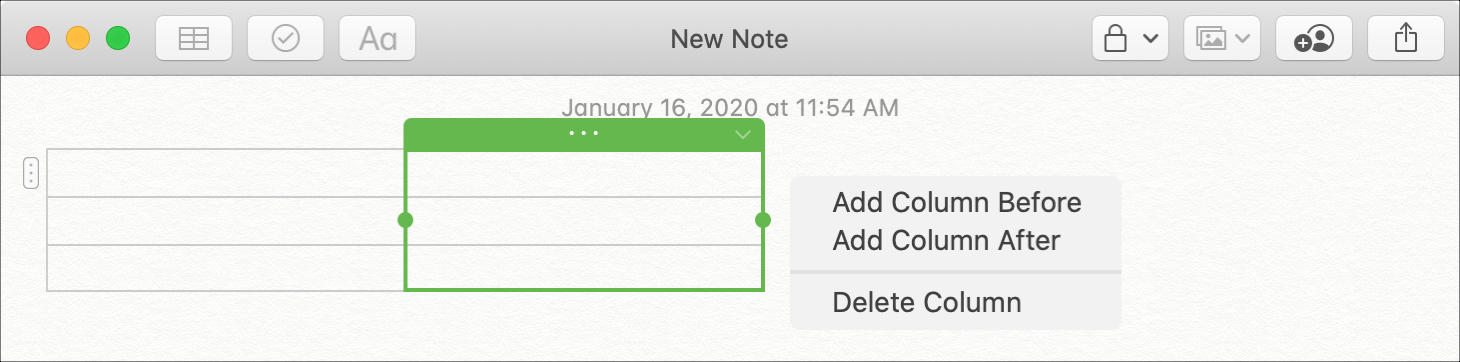
2] Välj brädet att använda Redigera > Välj alla från menyraden eller Kommando + Ett på ditt tangentbord
3] Kopiera tabellen med Redigera > En kopia från menyraden eller Kommando + GAMMAL på ditt tangentbord
Öppna din e-post och klistra in tavlan där du vill ha den.
Ange tabell i e-post med nummer
Under tiden siffra Det här är en app som du kan ta bort från din Mac om du vill, för de som faktiskt använder den kan du enkelt kopiera tabeller från den.
Vill du använda en tabell som innehåller befintliga eller nya data? Öppna bara numret och gör följande.
Välj och kopiera tabellen:
- Att välja hela bordet Högerklicka på cirkeln i det övre vänstra hörnet i kalkylarket och klicka på Kopiera.
- Välja del av en tabell efter rader eller kolumner, klicka på den första raden eller kolumnen, håll ned Skift-tangenten och klicka på den sista raden eller kolumnen. Klicka på Redigera > Kopiera i menyraden.
- Välja del av en tabell som använder celler, klicka på den första cellen och dra sedan hörnet i valfri riktning för att markera resten. Högerklicka och välj Kopiera.
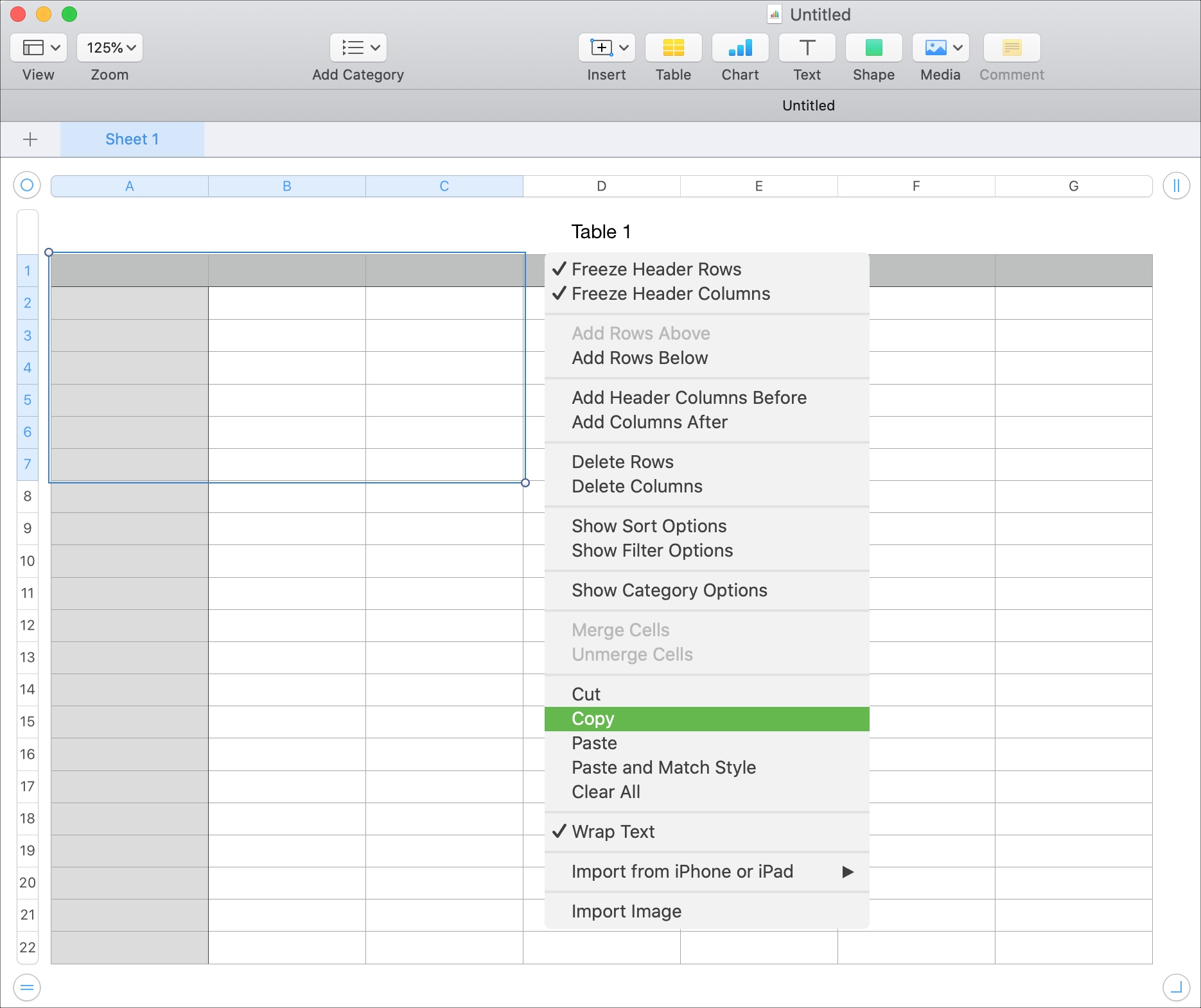
Vilken metod du än använder för att kopiera tabellen Numbers, resten är enkelt.
Öppna e-postmeddelandet du vill infoga i tabellen, klicka på platsen för meddelandet du vill ha och klistra in det.
Linda upp den
Varför det inte finns någon funktion för att infoga tabeller i e-postmeddelanden i Mail-appen är ett mysterium. Men som du kan se är det väldigt enkelt att kopiera en från en annan app och inkludera den i dina meddelanden.
Finns det andra funktioner du ser i e-postklienten som du vill att Apple Letters-appen ska ha? Om så är fallet, ge oss dina kommentarer nedan!
